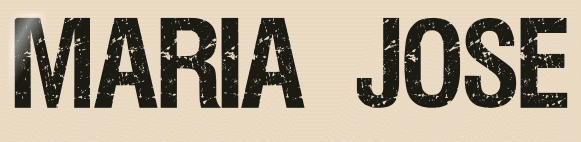 |

Deze tutorial is auteursrechtelijk beschermd door Lucien, alle rechten voorbehouden.
Elke verspreiding, zonder voorafgaande schriftelijke toestemming is geheel verboden.
Elke gelijkenis met een andere tutorial is puur toeval.
Ik heb de les gemaakt in PaintShop Pro 2019 op 08-01-2020.
Ik heb de persoonlijke toestemming van Lucien om haar lessen te vertalen uit het Frans.
Wil je deze vertaling linken, dan moet je Lucien daarvoor persoonlijk toestemming om vragen !!!
Ik ben alleen maar de vertaler, de auteursrechten liggen volledig bij Lucien.
Merci beaucoup Lucien, que je pouvez traduire vos tutoriéls en Néerlandais.
Claudia.
Materialen :

Installeer het font "Esenin script Two".
Dubbelklik op de Eye Candy presets, deze installeren zich in het filter.
Filters :
Mehdi - Wavy Lab 1.1, Sorting Tiles en Local Equalisation.
Eye Candy 5 : Textures - Brick Wall.
Eye Candy 5 : Impact - Glass.
VM Extravaganza - Ray Transmission.
Optioneel : Simple - Top Left Mirror.
Kleurenpallet :
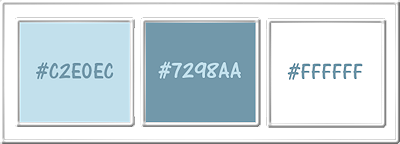
1ste kleur = #C2E0EC
2de kleur = #7298AA
3de kleur = #FFFFFF
Dit zijn mijn gebruikte kleuren :

Wanneer je met eigen kleuren werkt speel dan met de mengmodus en/of dekking naar eigen inzicht.
Klik op onderstaande banner om naar de originele les te gaan :

OPGELET !!! Naargelang de gebruikte kleuren, kunnen de Mengmodus en de Laagdekking verschillen. |

Ga naar het Kleurenpallet en zet de Voorgrondkleur op de 1ste kleur en de Achtergrondkleur op de 2de kleur.

1.
Open uit de materialen het bestand "Alpha_Maria_José".
Dit is geen leeg bestand. De selecties zitten in het alfakanaal.
Venster - Dupliceren (of gebruik de sneltoetsen SHIFT + D).
Sluit het originele bestand, we werken verder op het duplicaat.
Lagen - Eigenschappen : hernoem de laag van het bestand "Raster 1".

2.
Effecten - Insteekfilters - Mehdi - Wavy Lab 1.1 :
1ste vierkantje = 2de kleur / 2de = 1ste kleur / 3de = 1ste kleur / 4de = 3de kleur
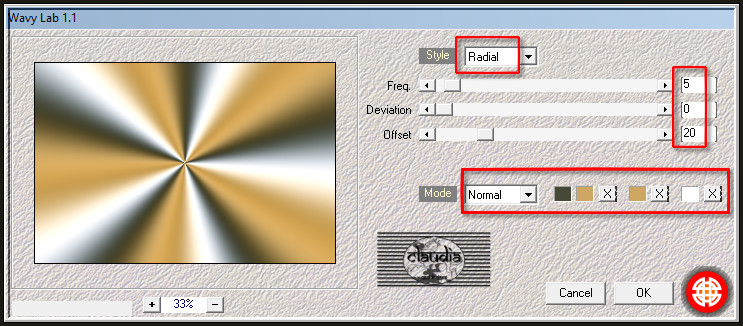
Aanpassen - Vervagen - Gaussiaanse vervaging : Bereik = 50.
Effecten - Insteekfilters - Mehdi - Sorting Tiles :
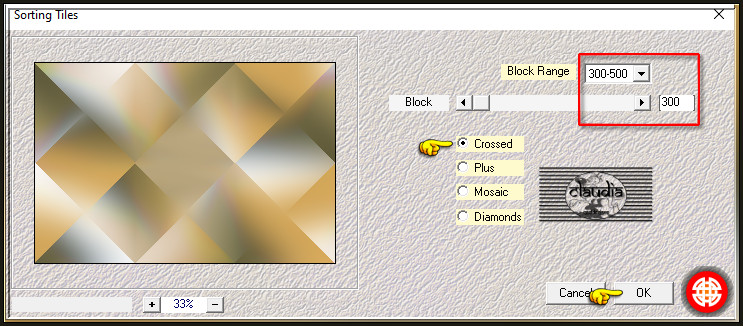
Effecten - Randeffecten - Accentueren.

3.
Lagen - Dupliceren.
Effecten - Insteekfilters - Mehdi - Local Equalisation.
Effecten - Insteekfilters - MuRa's Meister - Perspective Tiling : Crop BG Color = 2de kleur
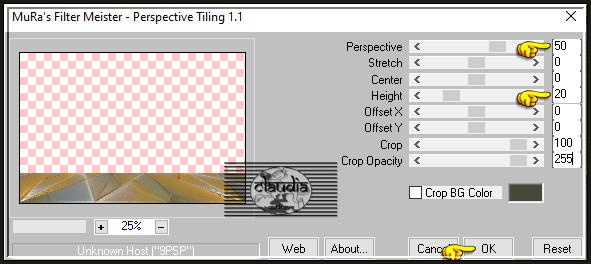

4.
Lagen - Dupliceren.
Afbeelding - Spiegelen - Verticaal spiegelen (= Omdraaien).
Effecten - Geometrische effecten - Cirkel :
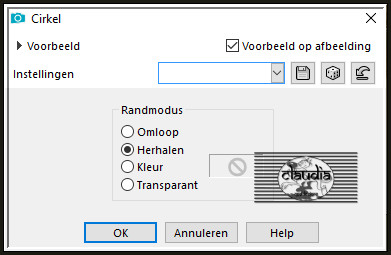
Selecties - Selectie laden/opslaan - Selectie laden uit alfkanaal : Alpha_Maria_Jose #1
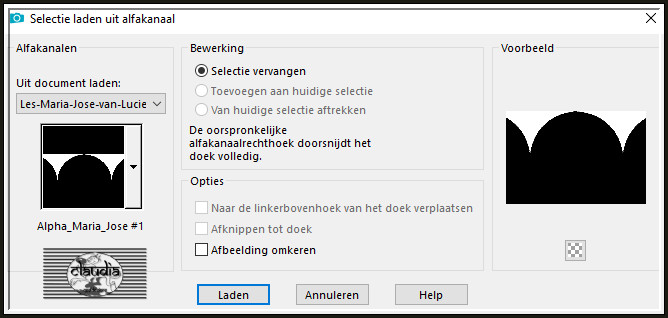
Lagen - Nieuwe rasterlaag.
Vul de selectie met de 2de kleur.
Effecten - Insteekfilters - Alien Skin Eye Candy 5 : Textures - Brick Wall :
klik op de preset "maria_jose_lulu_textures"
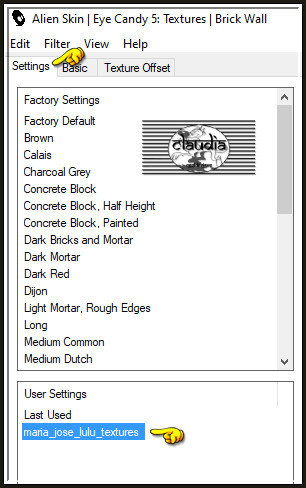
Klik daarna op het tabblad "Basic" als je de instellingen manueel wilt invoegen of als je de kleuren wilt aanpassen :
Brick Color = 1ste kleur / Mortar Color = blijft hetzelfde
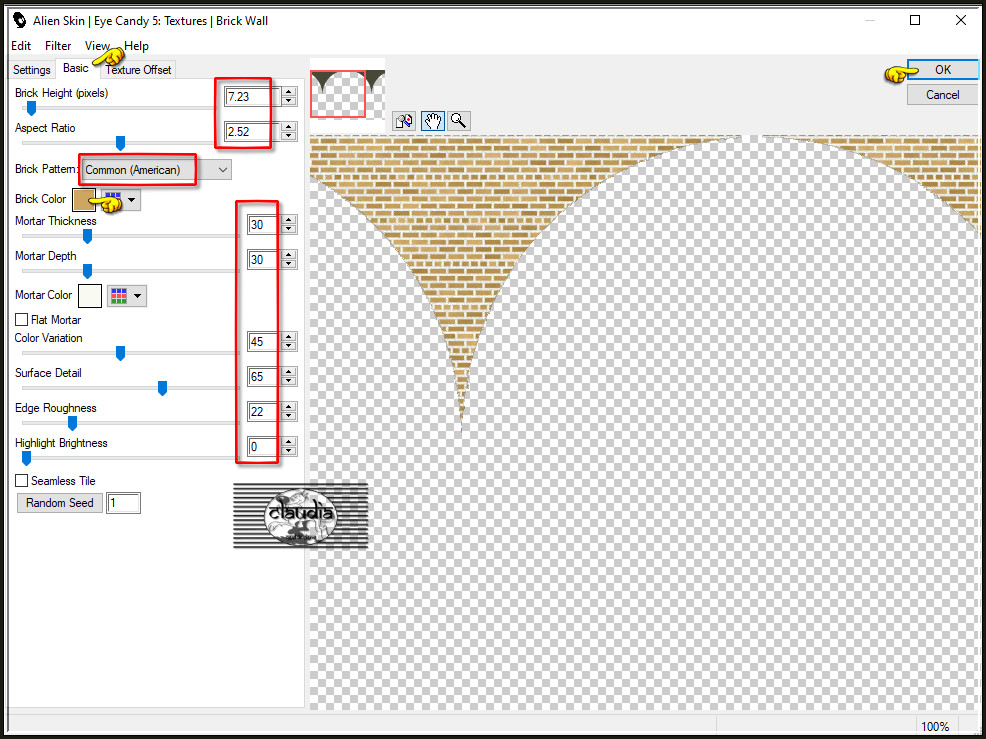
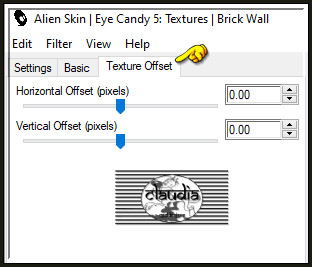
Aanpassen - Eénstaps-fotocorrectie.
Lagen - Samenvoegen - 2 x Omlaag samenvoegen.
Het Lagenpallet ziet er nu zo uit :
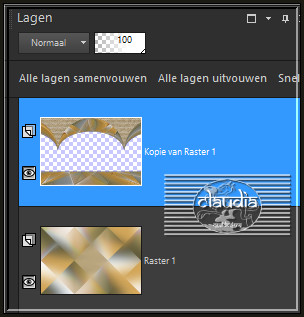

5.
Activeer de Toverstaf, Doezelen en Tolerantie op 0.
Ga terug naar je werkje en klik in het transparante gedeelte van de bovenste laag :
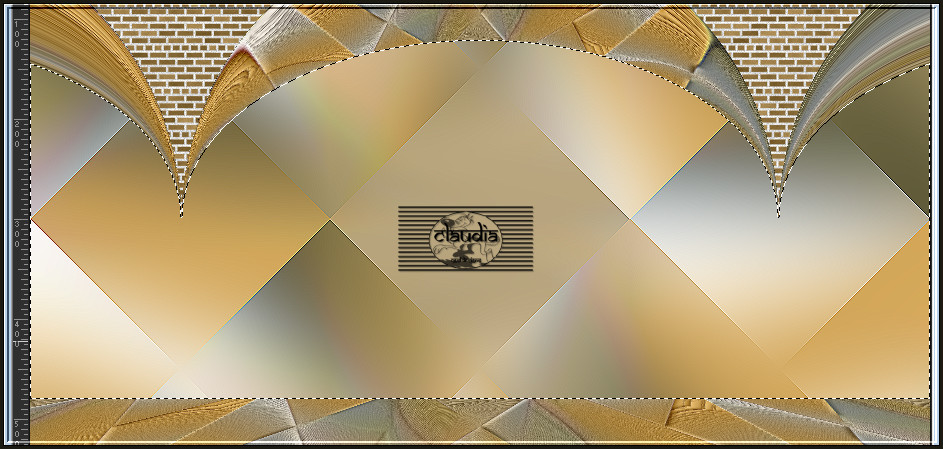
Selecties - Wijzigen - Uitbreiden : Aantal pixels = 15.
Lagen - Nieuwe rasterlaag.
Open uit de materialen de tube "interieur1_lulu" (of neem je zelf gekozen achtergrond).
Bewerken - Kopiëren.
Ga terug naar je werkje.
Bewerken - Plakken in selectie.
Aanpassen - Scherpte - Verscherpen.
Lagen - Dupliceren.
Lagen - Samenvoegen - Omlaag samenvoegen.
Effecten - Insteekfilters - Alien Skin Eye Candy 5 : Impact - Glass :
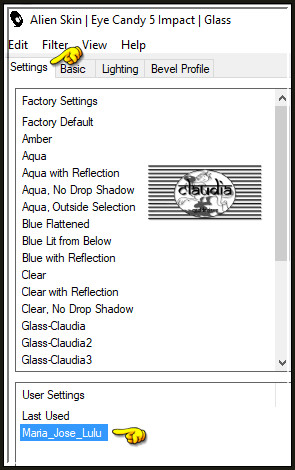
Of voer de instellingen manueel in : Glass Color = 2de kleur (als je eigen kleuren gebruikt)
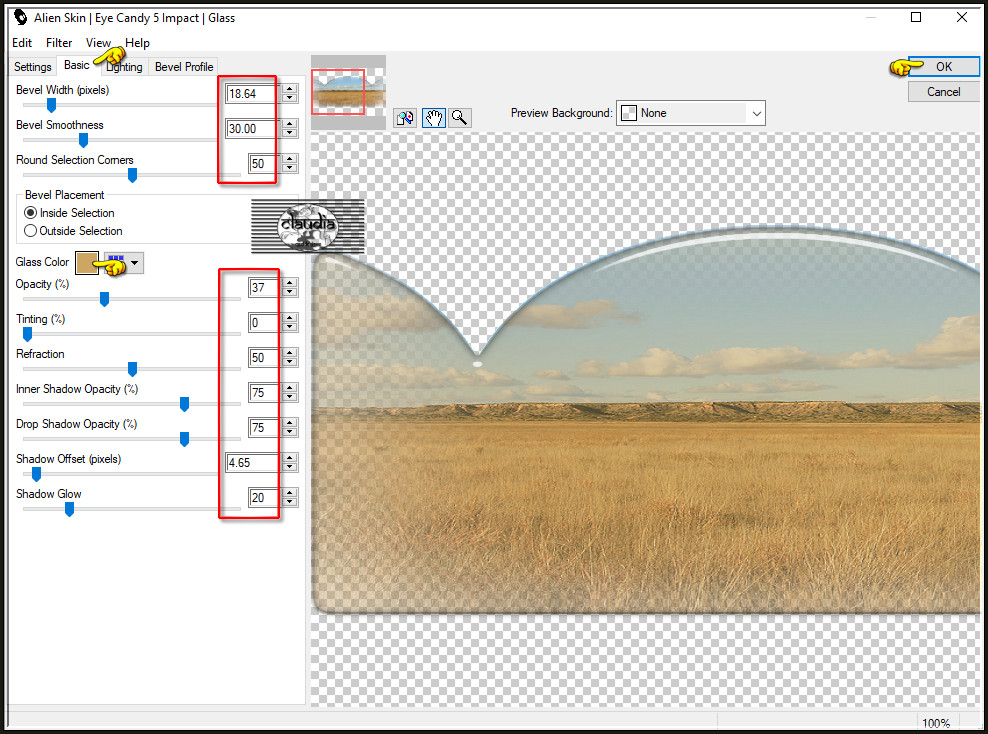
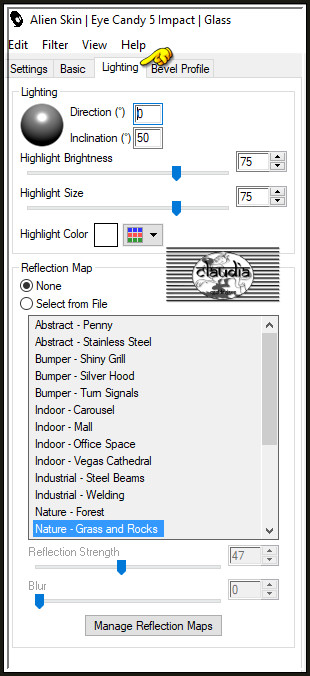
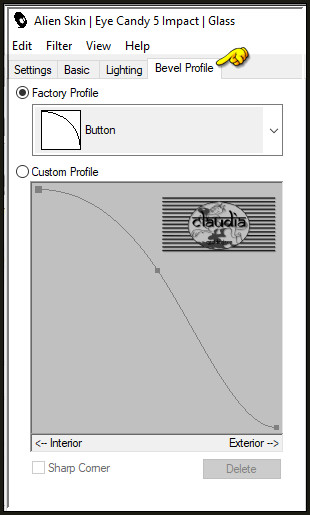
Effecten - 3D-Effecten - Slagschaduw :
Verticaal = 2
Horizontaal = 2
Dekking = 80
Vervaging = 10
Kleur = Zwart (#000000)
Selecties - Niets selecteren.
Lagen - Schikken - Omlaag.
Lagen - Eigenschappen : zet de Mengmodus van deze laag op Vermenigvuldigen.

6.
Activeer de bovenste laag in het Lagenpallet (= Kopie van Raster 1).
Open uit de materialen de tube "tabeau_lulu" (of maak zelf een schildersezel met eigen schilderij).
Bewerken - Kopiëren.
Ga terug naar je werkje.
Bewerken - Plakken als nieuwe laag.
Afbeelding - Spiegelen - Horizontaal spiegelen.
Druk op de K toets op het toetsenbord om het raster te activeren en voer deze getallen in :
Positie X = 7,00 / Positie Y = 234,00

Druk op de M toets om het raster te deactiveren.
Of plaats de ezel naar eigen inzicht :

Effecten - 3D-Effecten - Slagschaduw :
Verticaal = 1
Horizontaal = 1
Dekking = 80
Vervaging = 1
Kleur = Zwart (#000000)

7.
Open uit de materialen de tube "femme_lulu" (of neem je zelf gekozen tube).
Bewerken - Kopiëren.
Ga terug naar je werkje.
Bewerken - Plakken als nieuwe laag.
Afbeelding - Formaat wijzigen : 70%, formaat van alle lagen wijzigen niet aangevinkt.
Afbeelding - Spiegelen - Horizontaal spiegelen.
Plaats de tube aan de rechterkant of naar eigen inzicht :

Aanpassen - Scherpte - High-pass verscherpen :

Lagen - Samenvoegen - Zichtbare lagen samenvoegen.
Geef de tube nog een Slagschaduw naar keuze.

8.
Afbeelding - Randen toevoegen : 1 px met de 2de kleur, Symmetrisch aangevinkt.
Bewerken - Kopiëren !!!
Afbeelding - Randen toevoegen : Symmetrisch aangevinkt
3 px met de 1ste kleur
1 px met de 2de kleur
Selecties - Alles selecteren.
Afbeelding - Randen toevoegen : 40 ox met de 3de kleur, Symmetrisch aangevinkt.
Selecties - Omkeren.
Bewerken - Plakken in selectie (het werkje zit in het geheugen).
Aanpassen - Vervagen - Gaussiaanse vervaging : Bereik = 20.
Selecties - Laag maken van selectie.

9.
Effecten - Insteekfilters - VM Extravaganza - Ray Transmission :
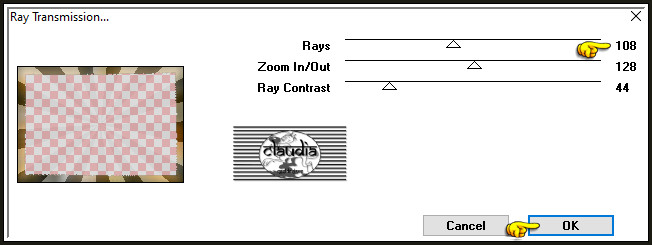

10.
Effecten - Insteekfilters - Alien Skin Eye Candy 5 : Impact - Glass : de instellingen staan goed, klik op OK (preset "Maria_Jose_Lulu").
Selecties - Niets selecteren.

11.
Activeer het Tekstgereedschap en zoek het font "Esenin script Two" met deze instellingen :

Ga terug naar je werkje en typ de tekst "Maria José" of een tekst dat beter bij jouw werkje past.
Lagen - Omzetten in rasterlaag.
Plaats bovenaan, in het midden :
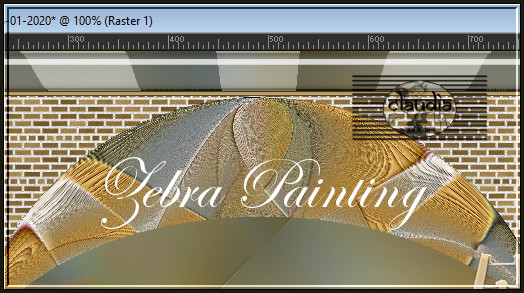
Effecten - 3D-Effecten - Slagschaduw :
Verticaal = 1
Horizontaal = 1
Dekking = 100
Vervaging = 1
Kleur = Zwart (#000000)
Afbeelding - Randen toevoegen : Symmetrisch aangevinkt
1 px met de 2de kleur
3 px met de 1ste kleur
1 px met de 2de kleur

12.
Open uit de materialen het bestand "CORNERSMULTI2".
Maak een selectie rond de corner naar keuze.
Bewerken - Kopiëren.
Zet het bestand opzij voor later gebruik.
Ga terug naar je werkje.
Bewerken - Plakken als nieuwe laag.
Plaats de corner naar eigen inzicht of zoals op het voorbeeld :

Lagen - Eigenschappen : zet de Mengmodus van deze laag op Luminantie (oud) of neem een instelling naar keuze.
Ik heb de Mengmodus op Normaal laten staan.
Activeer opnieuw het bestand "CORNERSMULTI2".
Selecteer nu een andere corner voor je werkje of zoek zelf iets voor in de hoeken te zetten.
Bewerken - Kopiëren.
Ga terug naar je werkje.
Bewerken - Plakken als nieuwe laag.
Plaats de corner links bovenaan op je werkje :
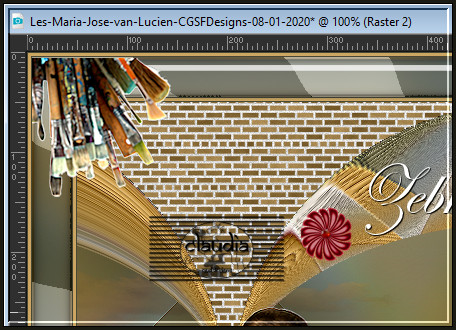
Geef de tube/corner een Slagschaduw naar keuze.
Effecten - Insteekfilters - Simple - Top Left Mirror (zo staat de tube op alle 4 de hoeken van je werkje).
Afbeelding - Randen toevoegen : 1 px met de 2de kleur, Symmetrisch aangevinkt.
Afbeelding - Formaat wijzigen : 900 px, breedte, formaat van alle lagen wijzigen aangevinkt.
Aanpassen - Eénstaps-fotocorrectie.
Lagen - Nieuwe rasterlaag.
Plaast hierop je watermerkje.
Lagen - Samenvoegen - Alle lagen samenvoegen.
Sla je werkje op als JPG-formaat en daarmee ben je aan het einde gekomen van deze mooie les van Lucien.
© Claudia - Januari 2020.





